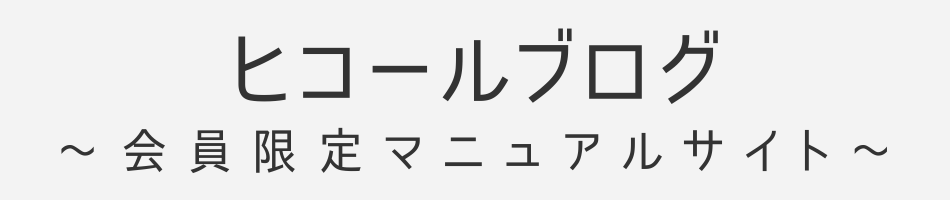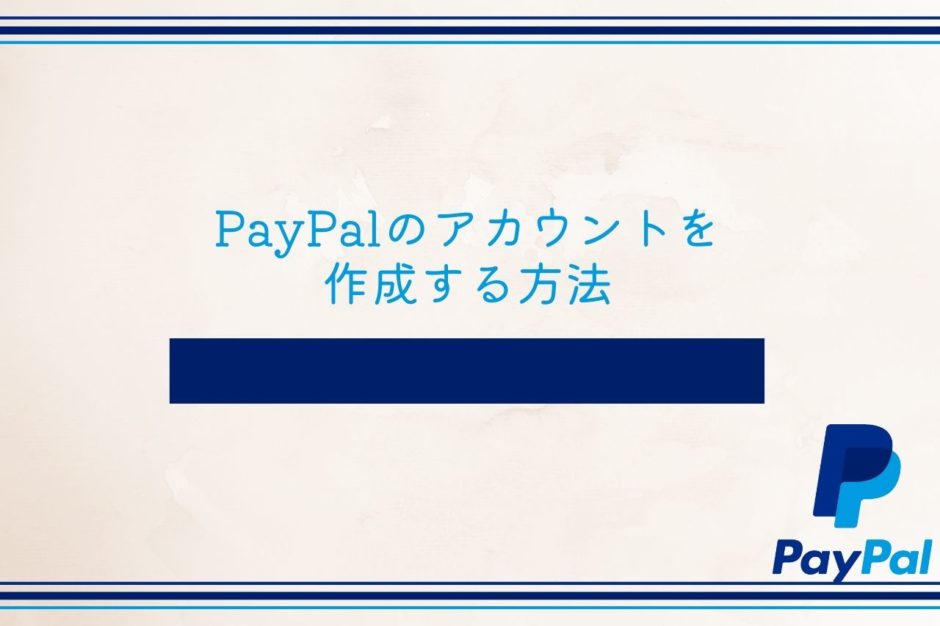この章では決済サービスであるPayPalアカウントの作成方法について詳しく解説します。
Amazon欧米輸入ではよく使う決済手段なので早めに作成するようにしましょう。
このページの概要はこちら
- PayPalとは
- キャッシュバックを受け取るためにビジネスアカウントで作成する
- PayPalアカウントの作成方法
- 本人確認手続きの方法
- クレカ、銀行口座の登録方法
- 英語表記の住所を登録する方法
これらを解説しています。
PayPalとは
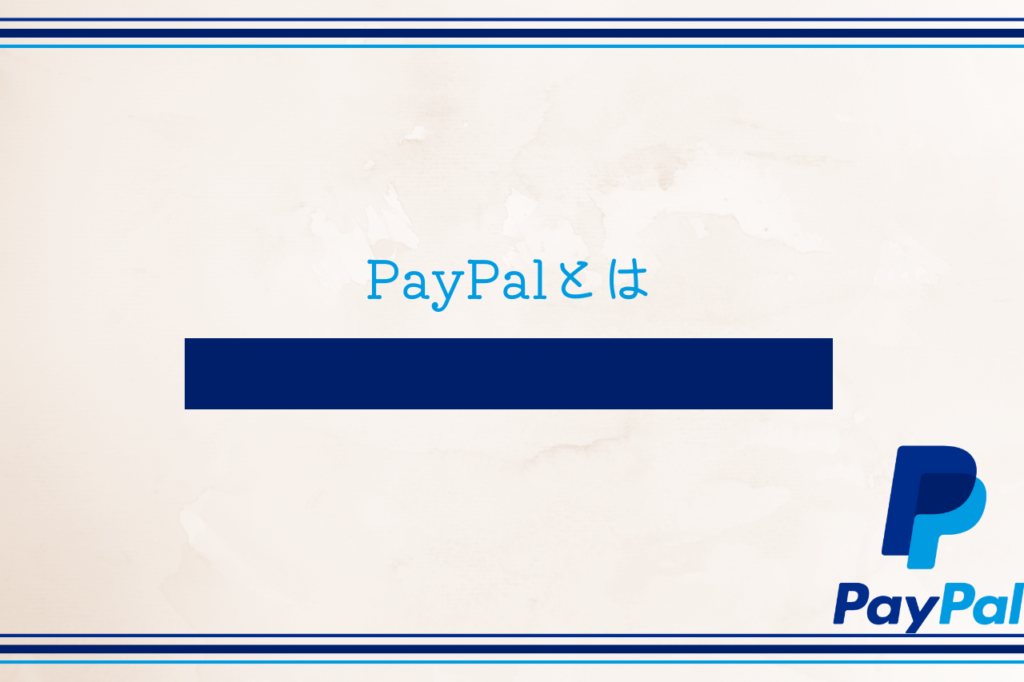
PayPalというのは決済代行サービスのことでアメリカなどではポピュラーな決済方法です。
日本のクレジットカードで決済ができないお店でもPayPalなら利用可能という事がよくあります。
「PayPalとはクレジットカードなどと同じくお金を払う手段」と覚えておいてください。
PayPalはセキュリティに強い
PayPalはクレジットカードの情報をお店側に伝えることなく決済ができるのでセキュリティの点でも安心して利用できます。
特にeBayはこのPayPalが必須になります。
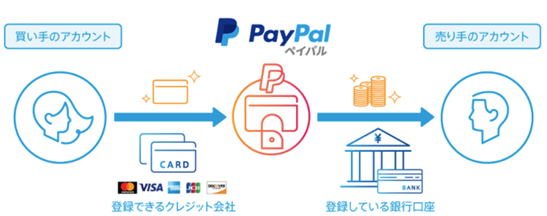
PayPalの詳細についてはPayPalのホームページで詳しく確認してください。
PayPalのアカウントはビジネスアカウントで作成する
PayPalにはパーソナル(個人)アカウントとビジネスアカウントの2通りのアカウントがあります。
決済を行うだけの場合はパーソナルアカウントでも問題ありません。
しかし後述するキャッシュバックサイトを利用する場合はビジネスアカウントの登録が必要になります。
キャッシュバックサイトを利用しない理由はないので必ずビジネスアカウントでPayPalのアカウントを作成するようにしてください。
PayPalのビジネスアカウント作り方をわかりやすく解説
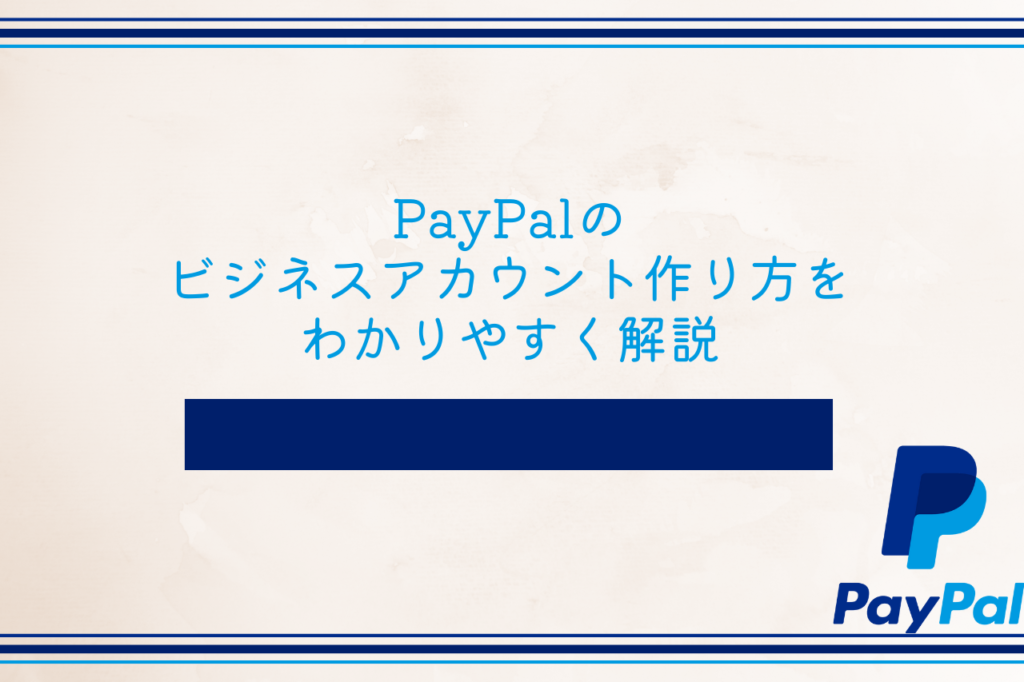
それではここからはPayPalのアカウント作成方法を解説します。
PayPalのアカウント作成方法
画面中央あたりにある「新規登録(無料)はこちら」をクリックしてください。
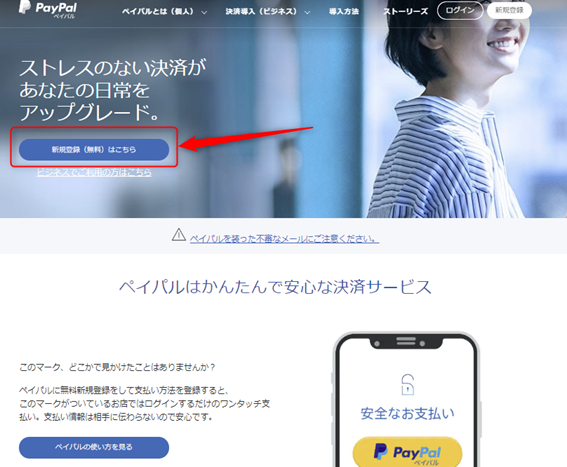
すると以下の画面が表示されます。
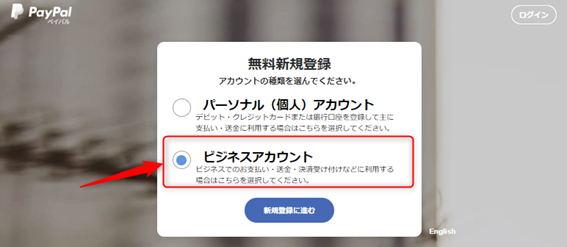
ビジネスアカウントを選択する
ビジネスアカウントを選択して「新規登録に進む」をクリックしましょう。
メールアドレスを入力する画面が表示されます。
登録するメールアドレスを入力して「続行」をクリックしてください。
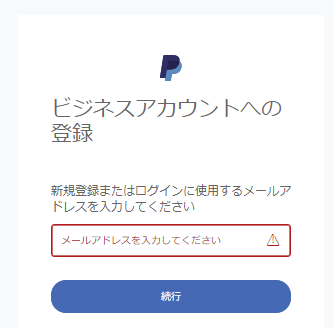
次にパスワードの設定画面が表示されます。
パスワードを入力する
任意のパスワードを入力しましょう。
パスワードには大文字と小文字の両方を含ませる必要があります。
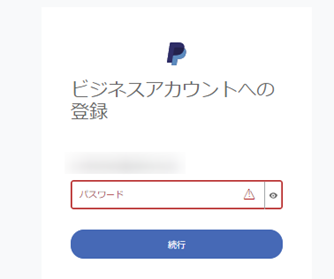
パスワードの入力が完了すれば「続行」をクリックします。
個人情報を入力する
次にアカウント保有者の情報を入力する画面が表示されます。
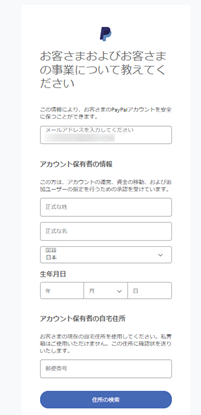
特に迷うところはないと思いますので正確な情報を入力してください。
郵便番号を入力すれば「住所の検索」をクリックしましょう。
そうすると住所と電話番号の入力画面が表示されます。
こちらも正しく入力してください。
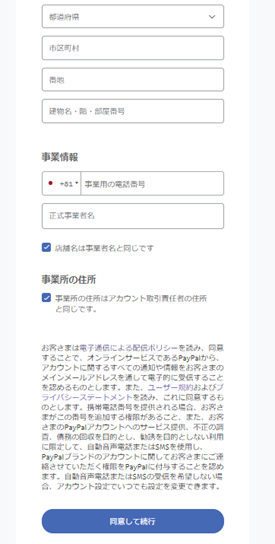
正式事業者名というのは法人であれば法人名を入力します。
そうでなければ屋号を入力しておけば問題ありません。
事業情報を入力する
次に事業タイプの選択画面が表示されます。
あなたの事業タイプを選択して下さい。
事業タイプを選択すると追加情報の入力画面が表示されます。
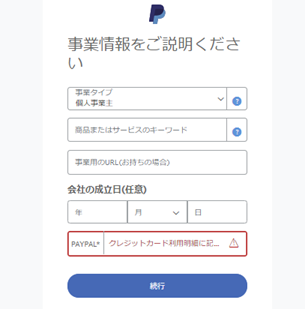
商品またはサービスのキーワードの部分には「小売」と入力しておきましょう。
すると選択項目に「雑貨・特産品小売店」と表示されるので選択します。
PayPalで他のサービスを販売する場合は別カテゴリでOK
PayPalを使って他のサービスの販売を考えている場合は他のカテゴリを選択しても問題ありません。
URLや会社の設立日については空白で問題ありません。
一番下は屋号もしくは個人名でOK
一番下の項目は、クレジットカード決済の際に取引相手に表示される項目です。
ショップ名や屋号などを入力しておきましょう。
入力が完了すれば「続行」をクリックします。
ここまででアカウントの開設作業は一旦完了です。
ビジネスアカウントを有効にする方法と本人確認について

これでPayPalのビジネスアカウントの作成は完了しました。
しかしまだこのままでは全機能を利用することができません。
ここからはビジネスアカウントを有効にする手順を解説します。
メールアドレスの確認をする
登録したメールアドレスにPayPalからメールが届いているので確認しましょう。
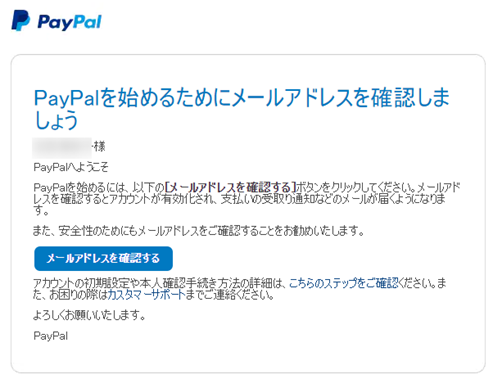
「メールアドレスを確認する」をクリックすればメールアドレスの認証が完了します。
本人確認手続きと銀行口座を登録する
次にPayPalのトップ画面へ移動します。
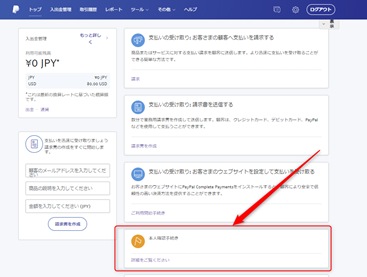
「本人確認手続き」と表示があります。
「詳細をご覧ください」をクリックして下さい。
以下の画面が表示されます。
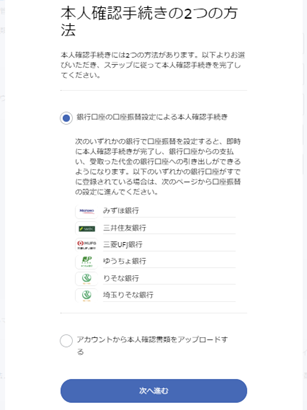
本人確認は銀行口座を登録するか本人確認書類をアップロードすることで行うことができます。
銀行口座を登録すると即時に本人確認が完了するのでオススメです。
本人確認が即時で完了する銀行一覧
- みずほ銀行
- 三井住友銀行
- 三菱UFJ銀行
- ゆうちょ銀行
- りそな銀行
- 埼玉りそな銀行
銀行口座を登録する
「銀行口座の口座振替設定による本人確認手続き」にチェックを入れて「次へ進む」をクリックしましょう。
そうすると銀行口座を登録するページが表示されます。
「新しい銀行口座を登録する」をクリックします。
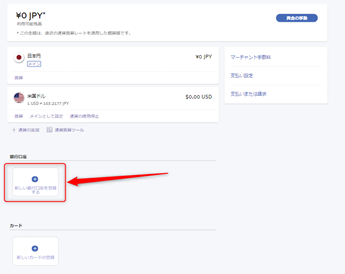
銀行を選択するがページが表示されるので登録する銀行を選択して下さい。
口座名義や支店コード、口座番号の入力を求められます。
間違いがないように入力を進めて下さい。
入力が完了すれば「銀行を登録」をクリックして登録は完了です。
以上で本人認証と銀行口座の登録は完了です。
クレジットカードを登録する
次にPayPalにクレジットカードの登録をします。
PayPalにクレジットカードを登録しておくとeBayなどPayPalに対応しているショップでスムーズに支払いを済ませることができます。
クレジットカードの登録は「入出金管理」から行うことができます。
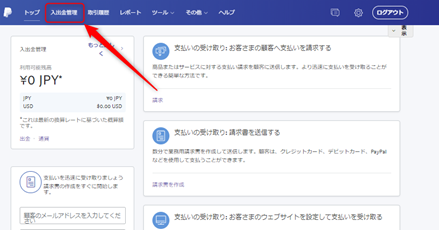
入出金管理を開くとカードの登録ができます。
「新しいカードの登録」をクリックしましょう。
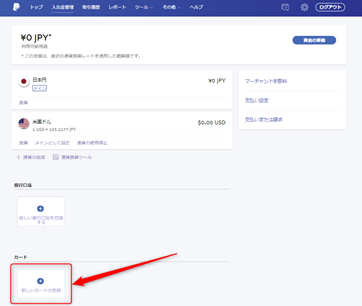
クレジットカード登録ページが開きますので登録するカードの情報を入力しましょう。
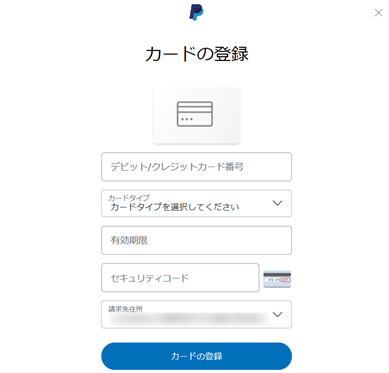
全て入力が完了すれば「カードの登録」をクリックしましょう。
これでクレジットカードの登録は完了です。
複数枚登録できるのでAmazon輸入に使用するカードがあるならまとめて登録しておきましょう。
英語表記の住所を登録する
PayPalを使用するのはほとんどが海外のショップです。
海外のショップで日本語表記の住所が表示されても海外の方には伝わりません。
PayPalのレイアウトは頻繁に更新される
こちらの教材内に方法を詳しく記載するつもりでしたが、PayPalのページレイアウトの頻度がかなり高いため公式のURLを紹介させていただきました。
上のURLを参考にしてもわからない場合はPayPalに問い合わせて確認するようにしてください。
公式のヘルプページでも最新のレイアウトに対応していない場合があります。
不明な点はPayPalに確認をする
ここまでで一般的な登録方法の流れを解説しました。
しかしこの流れに当てはまらない方もいらっしゃるとかと思います。
その場合はそのまま放置せずにPayPalに問い合わせて確認するようにして下さい。
PayPalのアカウント作成で行うことは、
- ビジネスアカウントでのアカウント作成
- 銀行口座の登録と本人認証の完了
- クレジットカードの登録
- 英語表記の住所登録(MyUSの住所と自宅住所)
以上になります。
これらが完了していればPayPalでの支払いとキャッシュバックの受け取りが可能になります。
上でも解説した通りPayPalのページレイアウトは高頻度で更新されます。
少々ボタン位置や表記内容に違いがあるかもしれませんが基本は変わりません。 不明な点があればPayPalまでお問い合わせ下さい。
PayPalまとめ
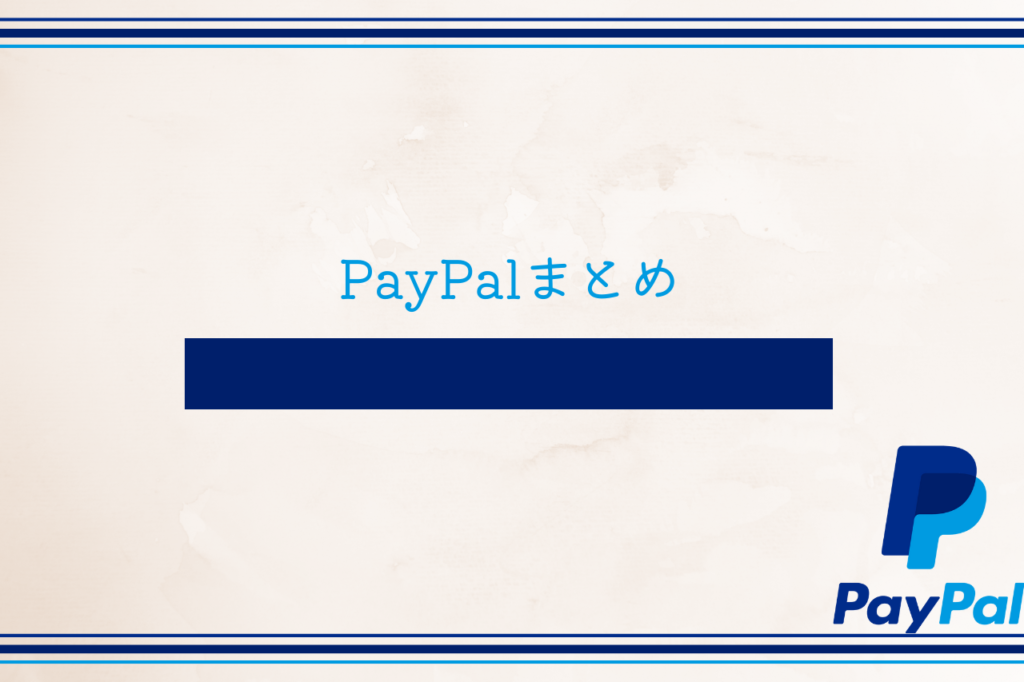
簡単にまとめます。
この章ではこれらを解説しました。
- PayPalとは
- キャッシュバックを受け取るためにビジネスアカウントで作成する
- PayPalアカウントの作成方法
- 本人確認手続きの方法
- クレカ、銀行口座の登録方法
- 英語表記の住所を登録する方法
キャッシュバックサイトの登録方法については別の章で解説するのでそちらも参考にしてみてください。
次の章ではeBayアカウントの作成方法を解説します。